Python+Pygame绘制小球的实例详解
目录
- 1.准备工作
- 2.开始制作
- 1.创建一个小球
- 2.创建逐渐变大的小球
- 3.创建一个自由下落的小球
- 4.用if语句实现循环下落
- 5.做一个循环上下反弹的小球
1.准备工作
1.在文件里找到设置

2.在项目里找到python解释器,点击右边的加号
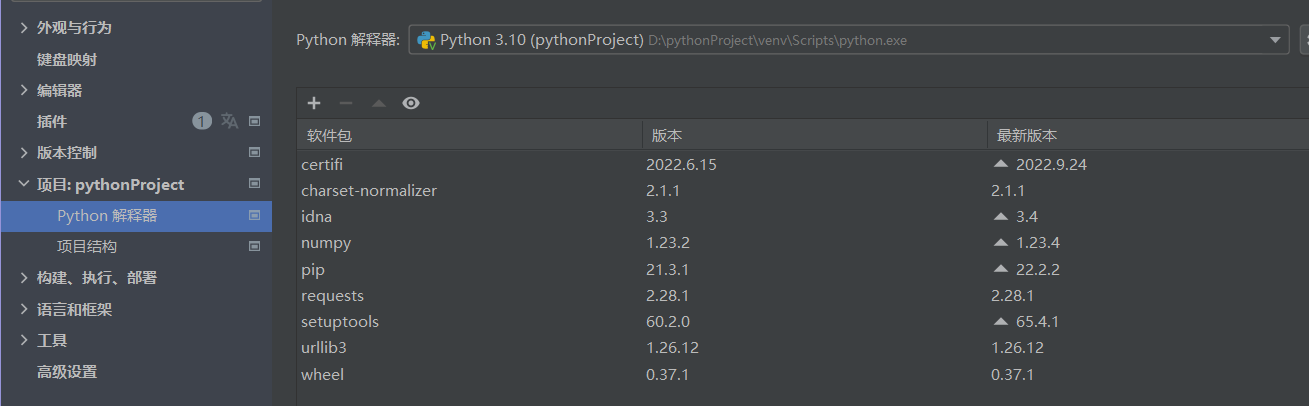
3.搜素pygame并安装

同理下载pgzero安装包

2.开始制作
1.创建一个小球
代码
import pgzrun
def draw():
screen.fill('green')
screen.draw.filled_circle((400,300),30,'red')
pgzrun.go()
fill后面的green表示设置背景的填充颜色为绿色
filled_circle后面的(400,300)表示圆中心位置坐标,30表示圆的半径,red表示圆的颜色
执行结果

2.创建逐渐变大的小球
代码
import pgzrun
r=1
def draw():
screen.fill('black')
screen.draw.filled_circle((400,300),r,'red')
def update():
global r
r=r+1
pgzrun.go()
执行结果

3.创建一个自由下落的小球
代码
import pgzrun
y=100
def draw():
screen.fill('black')
screen.draw.filled_circle((400,y),30,'red')
def update():
global y
y=y+1
pgzrun.go()
小球的半径从1开始,每次增加1
执行结果

4.用if语句实现循环下落
代码
import pgzrun
y=100
def draw():
screen.fill('black')
screen.draw.filled_circle((400,y),30,'red')
def update():
global y
y=y+1
if y>600:
y=0
pgzrun.go()
5.做一个循环上下反弹的小球
代码:
import pgzrun
y=100
t=3
def draw():
screen.fill('black')
screen.draw.filled_circle((400,y),30,'red')
def update():
global y,t
y=y+t
if y>=570:
t=-t
if y<=30:
t=-t
pgzrun.go()
执行结果
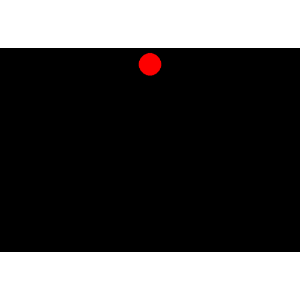
到此这篇关于Python+Pygame绘制小球的实例详解的文章就介绍到这了,更多相关Python Pygame绘制小球内容请搜索我们以前的文章或继续浏览下面的相关文章希望大家以后多多支持我们!
相关推荐
-
python pygame实现挡板弹球游戏
学了一天pygame,用python和pygame写一个简单的挡板弹球游戏 GitHub: EasyBaffleBallGame # -*- coding:utf-8 -*- from sys import exit import pygame from pygame.locals import * pygame.init() # 创建窗口 ScreenWidth = 500 ScreenHright = 720 ScreenSize = (ScreenWidth, ScreenHright)
-
python pygame实现方向键控制小球
最后一个项目用到了pygame, 实现方向键控制小球,对于模块不熟悉的我还是查询了一些资料介绍. import sys import pygame from pygame.locals import * def control_ball(event): speed = [x,y] =[0,0]# 设置相对位移 speed_offset = 1 #小球的速度 # 如果事件的类型是 键盘输入,就根据方向键来求出速度的方向(默认是从左往右为1,从上往下为1) if event.type == KEY
-
python3 pygame实现接小球游戏
本文实例为大家分享了python3 pygame接小球游戏的具体代码,供大家参考,具体内容如下 操作方法:鼠标操作 截图: 直接放代码: # -*- coding:utf-8 -*- import sys,pygame,random #导入库 from pygame.locals import * def print_text(font,x,y,text,color=(255,255,255)): imgText = font.render(text,True,color) # 创建字体,三个参
-
Python基于pygame实现的弹力球效果(附源码)
本文实例讲述了Python基于pygame实现的弹力球效果.分享给大家供大家参考,具体如下: 运行效果: 代码部分如下: #A bouncing ball import sys, pygame __author__ = {'name' : 'Hongten', 'mail' : 'hongtenzone@foxmail.com', 'QQ' : '648719819', 'Version' : '1.0'} pygame.init() size = width, height = 600, 50
-
Python+Pygame绘制小球的实例详解
目录 1.准备工作 2.开始制作 1.创建一个小球 2.创建逐渐变大的小球 3.创建一个自由下落的小球 4.用if语句实现循环下落 5.做一个循环上下反弹的小球 1.准备工作 1.在文件里找到设置 2.在项目里找到python解释器,点击右边的加号 3.搜素pygame并安装 同理下载pgzero安装包 2.开始制作 1.创建一个小球 代码 import pgzrun def draw(): screen.fill('green') screen.draw.filled_circle((400,
-
matplotlib在python上绘制3D散点图实例详解
大家可以先参考官方演示文档: 效果图: ''' ============== 3D scatterplot ============== Demonstration of a basic scatterplot in 3D. ''' from mpl_toolkits.mplot3d import Axes3D import matplotlib.pyplot as plt import numpy as np def randrange(n, vmin, vmax): ''' Helper f
-
python实现梯度下降算法的实例详解
python版本选择 这里选的python版本是2.7,因为我之前用python3试了几次,发现在画3d图的时候会报错,所以改用了2.7. 数据集选择 数据集我选了一个包含两个变量,三个参数的数据集,这样可以画出3d图形对结果进行验证. 部分函数总结 symbols()函数:首先要安装sympy库才可以使用.用法: >>> x1 = symbols('x2') >>> x1 + 1 x2 + 1 在这个例子中,x1和x2是不一样的,x2代表的是一个函数的变量,而x1代表
-
Python Pygame实现落球游戏详解
目录 引包 初始化配置 捕捉事件 填充屏幕让球下落 完整代码 引包 引入对应的包,和原来一样写一个打印文字的方法 import sys, random, pygame from pygame.locals import * def print_text(font, x, y, text, color=(255, 255, 255)): img_text = font.render(text, True, color) screen.blit(img_text, (x, y))
-
Python+Turtle绘制可爱的小蜜蜂详解
目录 一.效果展示 二.代码详解 1.导入库 2.播放音乐 3.画小蜜蜂的头 4.画脖子和腹部 三.完整代码 公众号中有个朋友私信我,想要帮忙画下小蜜蜂. 答应了有时间就帮忙画下,趁着五一休息,今天就一起来实现一下吧. 一.效果展示 在正式进入代码讲解之前,先来看下本文的实现效果. 感兴趣的朋友可以根据自己的需要调整函数,绘制别的形状的小蜜蜂. 二.代码详解 本小节会详细解锁如何通过Python中的turtle库绘制小蜜蜂. 1.导入库 首先导入本文需要加载的库,如果你有些库还没有安装,导致运行
-
IOS 中CALayer绘制图片的实例详解
IOS 中CALayer绘制图片的实例详解 CALayer渲染内容图层.与UIImageView相比,不具有事件响应功能,且UIImageView是管理内容. 注意事项:如何使用delegate对象执行代理方法进行绘制,切记需要将delegate设置为nil,否则会导致异常crash. CALayer绘制图片与线条效果图: 代码示例: CGPoint position = CGPointMake(160.0, 200.0); CGRect bounds = CGRectMake(0.0, 0.0
-
Python 通过URL打开图片实例详解
Python 通过URL打开图片实例详解 不论是用OpenCV还是PIL,skimage等库,在之前做图像处理的时候,几乎都是读取本地的图片.最近尝试爬虫爬取图片,在保存之前,我希望能先快速浏览一遍图片,然后有选择性的保存.这里就需要从url读取图片了.查了很多资料,发现有这么几种方法,这里做个记录. 本文用到的图片URL如下: img_src = 'http://wx2.sinaimg.cn/mw690/ac38503ely1fesz8m0ov6j20qo140dix.jpg' 1.用Open
-
IOS 绘制三角形的实例详解
IOS 绘制三角形的实例详解 先上效果图 上面三角形的代码 - (void)ljTestView { CGPoint piont1; piont1.x = 170; piont1.y = 100; CGPoint piont2; piont2.x = 50; piont2.y = 200; CGPoint piont3; piont3.x = 220; piont3.y = 200; ljDrawRect *_ljView = [[ljDrawRect alloc]initStartPoint:
-
Python命令启动Web服务器实例详解
Python命令启动Web服务器实例详解 利用Python自带的包可以建立简单的web服务器.在DOS里cd到准备做服务器根目录的路径下,输入命令: python -m Web服务器模块 [端口号,默认8000] 例如: python -m SimpleHTTPServer 8080 然后就可以在浏览器中输入 http://localhost:端口号/路径 来访问服务器资源. 例如: http://localhost:8080/index.htm(当然index.htm文件得自己创建) 其他机器
-
python 二分查找和快速排序实例详解
思想简单,细节颇多:本以为很简单的两个小程序,写起来发现bug频出,留此纪念. #usr/bin/env python def binary_search(lst,t): low=0 height=len(lst)-1 quicksort(lst,0,height) print lst while low<=height: mid = (low+height)/2 if lst[mid] == t: return lst[mid] elif lst[mid]>t: height=mid-1 e
随机推荐
- js判断手机端(Android手机还是iPhone手机)
- 基于jquery实现左右按钮点击的图片切换效果
- Angular JS 生成动态二维码的方法
- ASP.NET MVC页面重定向简单介绍
- iis中为每个应用程序池单独设置aspnet.config配置文件
- php gzip压缩输出的实现方法
- C#实现百度网站收录和排名查询功能思路及实例
- Three.js源码阅读笔记(光照部分)
- Android中屏幕密度和图片大小的关系详解
- 采用header定义为文件然后readfile下载(隐藏下载地址)
- Android IPC机制利用Messenger实现跨进程通信
- JavaScript中document.forms[0]与getElementByName区别
- 程序员趣味读物 谈谈Unicode编码
- C# WinForm实现Win7 Aero透明效果代码
- $.getJSON在IE下失效的原因分析及解决方法
- JavaScript this 深入理解
- C#中比较常用的DateTime结构的使用方法
- iis中flv视频无法播放的处理方法(iis或虚拟主机管理系统)
- python中pika模块问题的深入探究
- Python实现使用request模块下载图片demo示例

